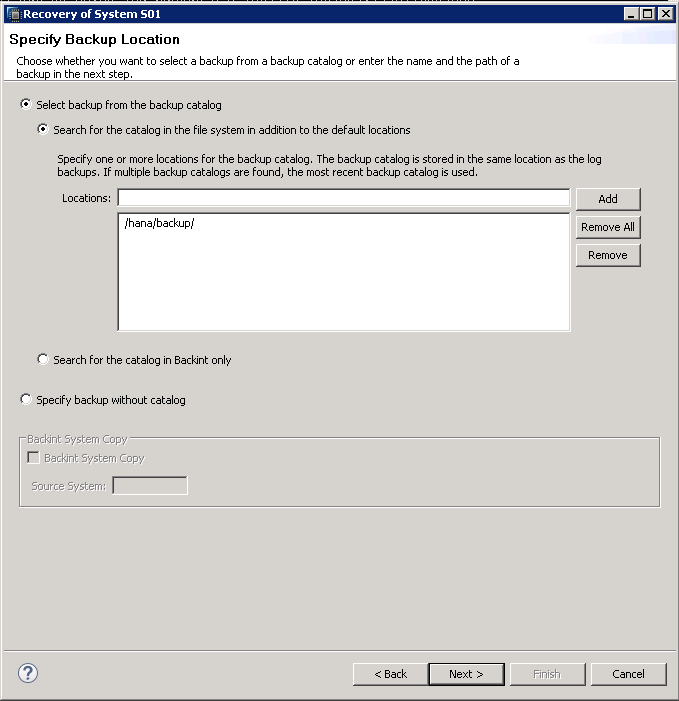恢复SAP HANA数据库
操作场景
当SAP HANA的data卷、log卷不可用,或者出现其他异常,需要进行数据恢复时,可进行数据恢复。
以Windows上安装的SAP HANA Studio,按备份的文件恢复SAP HANA数据库,介绍恢复的操作过程。
详细的要求和说明,请参见SAP公司的《SAP HANA Database Backup and Recovery》。
操作步骤
- 在SAP HANA Studio界面上,右键单击要停止的SAP HANA系统,并选择。
- 在弹出的界面上,“Shutdown Type”选择“Soft”,然后单击“OK”。
- 根据界面提示,输入SAP HANA的系统管理员帐号和密码。
假设SAP HANA的“SID”为“s01”,则系统管理员帐号为“s01adm”。
- 选择要恢复的SAP HANA系统,右键单击,并选择,如图1所示。
- 在弹出的“Specify Recovery Type”界面上,选择“Recovery the database to a specific data backup or storage snapshort”,单击“Next”。
- 在弹出的“Specify Backup Location”界面上,保持默认的选项,如图2所示,单击“Next”。
- 在弹出的“Select a Backup”界面上,选择恢复时要使用的备份记录,单击“Next”。
- 在弹出的“Other Settings”界面上,保持默认配置,单击“Next”。
- 在弹出的概要信息界面上,单击“Finish”,开始进行恢复。
- 恢复完成后,单击“Close”,关闭对话框。
SAP HANA Studio上查看到SAP HANA已启动并正常运行。